In einem früheren Tipp des Monats haben wir Ihnen den QR-Code als Brücke von analog zu digital vorgestellt. In dem Beitrag haben wurde kurz erklärt, worum es sich bei diesem QR-Code handelt, wofür er zu verwenden ist und welche Vorteile er Ihnen bietet.
Die Suche nach einem QR-Code Generator im Internet ergibt viele Ergebnisse. Wir stellen Ihnen zwei davon vor, damit sie Ihre QR-Codes kostenlos und rechtssicher erstellen und ihn Ihrem Gemeindebrief platzieren können.
Ausgewählte Generatoren
QR-Code Generator
Diese Website bietet Ihnen viele Möglichkeiten für einen QR-Code. Davon einige ohne eine Registrierung. Dazu gehört zum Beispiel das Erstellen eines QR-Codes für eine Webadresse (URL) und eine E-Mailadresse. Diese können Sie zum Beispiel nutzen, um nützliche Website bereitzustellen oder Kontaktdaten schnell zugänglich zu machen. Nach der Registrierung können Sie unter anderem den PDF QR-Code nutzen. Mit diesem können Sie PDF-Dokumente in Ihren Gemeindebrief integrieren. Zum Beispiel einen ausführlichen Gottesdienstplan. Nach Eingabe Ihrer Daten können Sie die Farbe und Form des Codes anpassen. Im Anschluss können Sie den QR-Code im JPEG-Bildformat herunterladen.
QR-Code Monkey
Dieser QR-Code Generator ist ähnlich aufgebaut und bietet eine Vielzahl von Anpassungsmöglichkeiten. Wie auch beim QR Code Generator stehen einige Optionen erst nach einer kostenlosen Registrierung zur Verfügung. Den QR-Code können Sie in dem PNG-Bildformat sowie als PDF und als EPS-Vektorformat herunterladen. Vorher haben Sie noch die Möglichkeit, die Qualität des QR-Codes einzustellen. Standardmäßig sind 1000 x 1000 Pixel eingestellt. Für die Platzierung in Ihrem Gemeindebrief sind 500 x 500 Pixel ausreichend. Möchten Sie den Code besonders groß darstellen, z. B. auf einem Banner oder Plakat, nutzen Sie die maximale Qualität von 2000 x 2000 Pixel.

Speichern und Platzieren
Beide Generatoren speichern die QR-Codes automatisch im Download-Ordner Ihres Computers. Von dort aus können Sie ihn in Ihren Gemeindebriefordner verschieben. Um den Code in Ihrem Gemeindebrief einzufügen, gehen Sie so vor, als würden Sie ein Bild platzieren. Je nach Programm ist das unterschiedlich.
Zu beachten
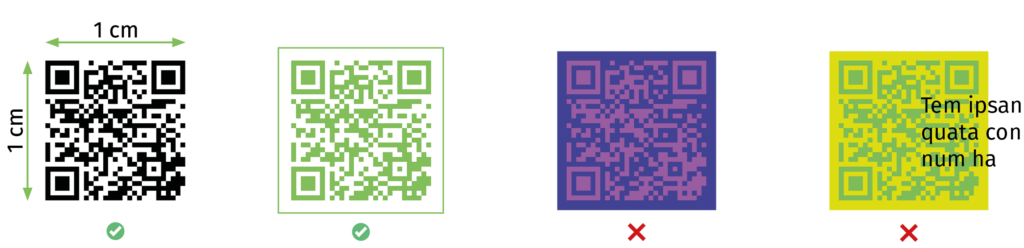
Damit der QR-Code von jedem Smartphone erfolgreich gelesen werden kann, sind die Mindestgröße, der Kontrast und der Abstand zu beachten. Die Mindestgröße für den Code wurde auf 1 x 1 cm festgelegt. Dabei ist es auch wichtig, dass der Kontrast zwischen QR-Code und Hintergrund hoch ist. Ist dieser zu gering, kann die Kamera den Code nicht vom Hintergrund unterscheiden. Um die passende Größe des QR-Codes für Ihre Verwendung zu finden, können Sie das Verhältnis 1:10 anwenden. Ist Ihr Code 1 x 1 cm groß, sollte er aus 10 cm Entfernung gescannt werden. Möchten Sie den QR-Code auf einem Plakat verwenden, das aus einem Abstand von 1 m gescannt werden kann, sollte der QR-Code 10 x 10 cm groß sein. Bei der Kombination von QR-Codes mit Text, Bildern und anderen Gestaltungselementen ist darauf zu achten, dass keine Elemente direkt am oder auf dem Code stehen.
Viel Spaß beim Ausprobieren.
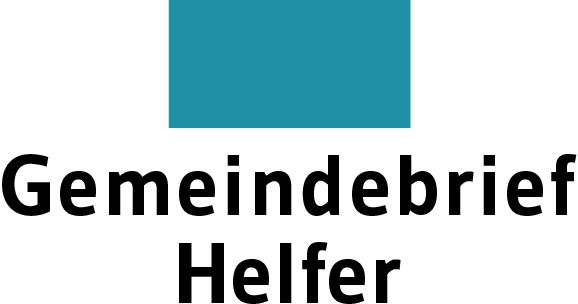

Ein Gedanke zu “Mit dem QR-Code den Gemeindebrief erweitern”